Če je VMware Tools nameščen na navideznem računalniku (VM), bo hipervizorju VMware sporočil svoj naslov IP in veliko več informacij, kot so uporaba CPU, uporaba diska, uporaba pomnilnika itd. Hipervizor VMware lahko na podlagi teh podatkov ustvari zanimiva statistična poročila, ki vam bodo pomagala zelo enostavno nadzirati vaše virtualne stroje.
VMware Tools ponuja tudi številne napredne funkcije, kot so,
- Povlecite in spustite datoteke med navideznim računalnikom in gostiteljskim računalnikom.
- Boljša grafična podpora.
- Pospeševanje 3D grafike.
- Podpora za več monitorjev.
- Samodejna sprememba velikosti zaslona navideznega stroja, če se v navideznem računalniku uporablja namizni operacijski sistem.
- Skupna raba odložišča za lažje kopiranje in lepljenje besedilnih podatkov.
- Zvočna podpora navideznega stroja.
- Časovna sinhronizacija med navideznim računalnikom in gostiteljem.
- Mape v skupni rabi v navideznih strojih.
- In druge izboljšave zmogljivosti.
V tem članku vam bom pokazal, kako namestiti orodja VMware na virtualne stroje Ubuntu / Debian VMware. Torej, začnimo.
Namestitev Open VM Tools v Ubuntu / Debian:
Open VM Tools je način, na katerega VMware priporoča namestitev orodij VMware na virtualne stroje Ubuntu / Debian. Najboljše pri Open VM Tools je, da je odprtokoden in je na voljo v uradnem repozitoriju paketov Ubuntu / Debian.
Najprej posodobite predpomnilnik repozitorija paketov APT z naslednjim ukazom:
$ sudo apt posodobitev
Predpomnilnik skladišča paketov APT je treba posodobiti.
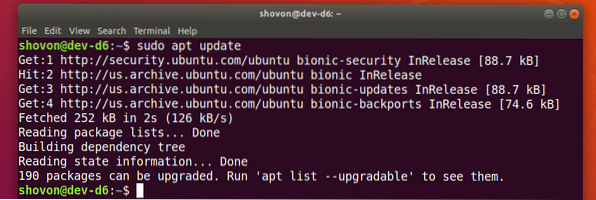
Če na svojem navideznem računalniku uporabljate strežniški operacijski sistem (brez grafičnega uporabniškega vmesnika), namestite Open VM Tools z naslednjim ukazom:
$ sudo apt namestite open-vm-toolsČe na svojem navideznem računalniku uporabljate namizni operacijski sistem (z grafičnim uporabniškim vmesnikom), namestite Open VM Tools z naslednjim ukazom:
$ sudo apt namestite open-vm-tools open-vm-tools-desktop
Za potrditev namestitve pritisnite Y in nato pritisnite
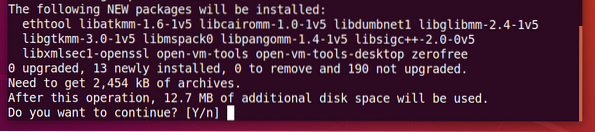
Upravitelj paketov APT naj z interneta prenese in namesti vse zahtevane pakete. Dokončanje lahko traja nekaj časa.
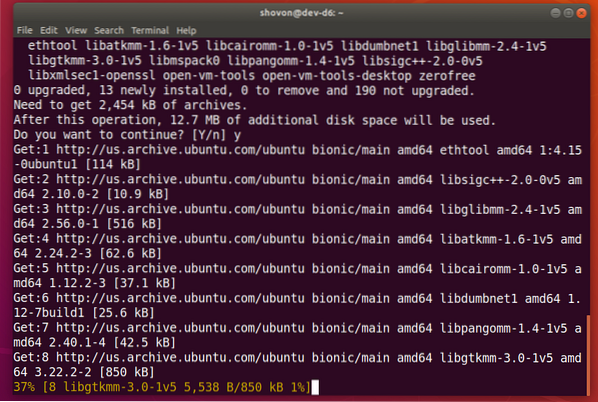
Na tej točki je treba namestiti Open VM Tools.
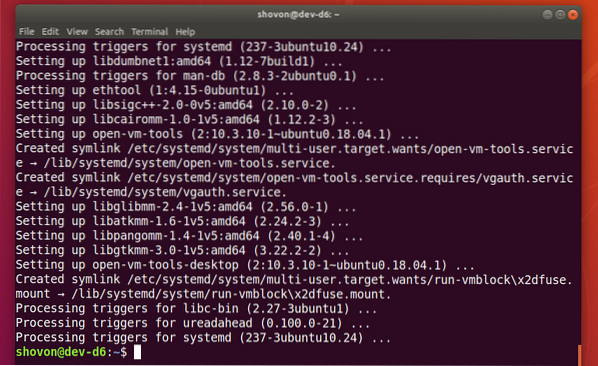
Zdaj znova zaženite navidezni stroj, da bodo spremembe začele veljati na naslednji način:
$ sudo znova zaženite
Ko se vaš navidezni stroj znova zažene, lahko uživate v vseh dobrotah, ki jih nudijo orodja Open VM Tools, na vašem navideznem računalniku VMware.
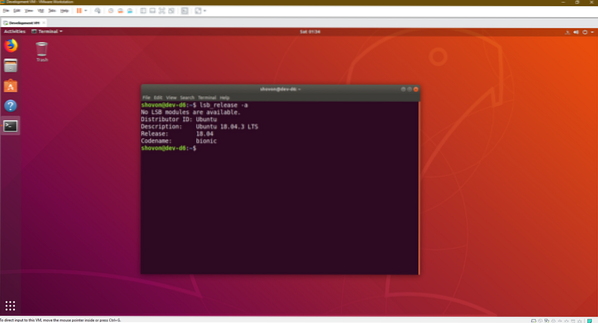
Namestitev uradnih orodij VMware na Ubuntu / Debian:
Vsi hipervizorji VMware so privzeto priloženi z uradnimi orodji VMware Tools. Če ne želite namestiti Open VM Tools ali če nimate dostopa do interneta, poskusite namestiti VMware Tools VMware Tools.
Preden to storite, vedite, da VMware tega ne priporoča več. Med nameščanjem uradnih orodij VMware se lahko marsikaj pokvari.
Najprej zaženite svoj virtualni stroj Ubuntu / Debian in kliknite na VM > Namestite VMware Tools .. kot je označeno na spodnjem posnetku zaslona.
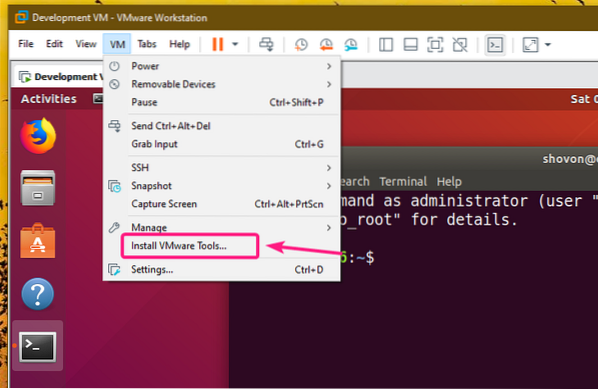
Zdaj na svoj virtualni stroj Ubuntu / Debian namestite uradni CD z orodji VMware Tools, kot sledi:
$ sudo mount -o zanka / dev / sr0 / mnt
Arhiv tar VMware Tools naj bo na CD-ju, kot lahko vidite na spodnjem posnetku zaslona.
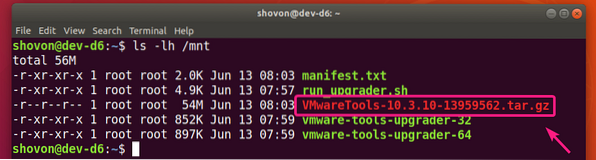
Zdaj kopirajte arhiv tar v svoj ~ / Prenosi ali kateri koli drug imenik, ki vam je všeč.
$ cp -v / mnt / VMwareTools-10.3.10-13959562.katran.gz ~ / prenosi
Arhiv VMware Tools VMwareTools-10.3.10-13959562.katran.gz je treba kopirati v želeni imenik.

Zdaj se pomaknite do imenika, kamor ste kopirali arhiv VMware Tools, kot sledi:
$ cd ~ / prenosi
Zdaj izvlecite arhiv VMware Tools, kot sledi:
$ tar xzf VMwareTools-10.3.10-13959562.katran.gz
Nov imenik vmware-tools-distrib / je treba ustvariti.
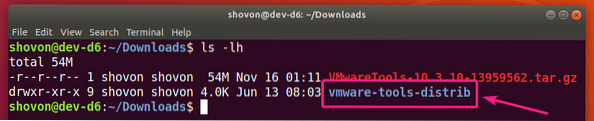
Pomaknite se do vmware-tools-distrib / imenik, kot sledi:
$ cd vmware-tools-distrib /
Skript Perl vmware-install.mn mora biti v tem imeniku.
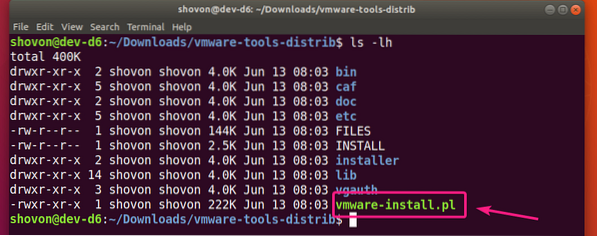
Zdaj zaženite skript Perl vmware-install.mn kot sledi:
$ sudo ./ vmware-install.mn
Zdaj vnesite ja in pritisnite

Pritisnite
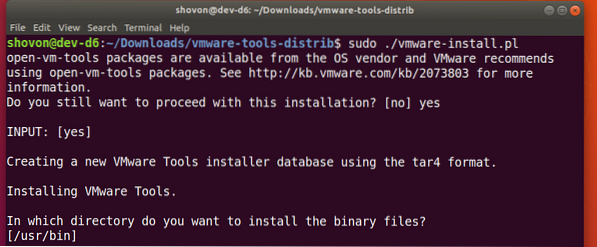
Pritisnite

Pritisnite

Pritisnite

Pritisnite

Pritisnite

Pritisnite

Pritisnite

Pritisnite

Pritisnite

Pritisnite
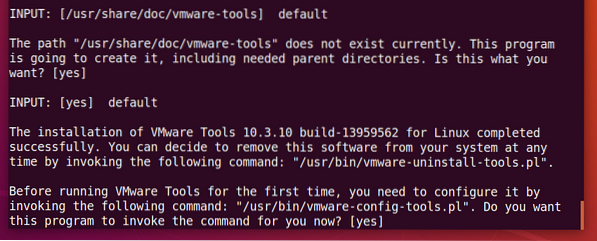
Počakajte nekaj sekund.
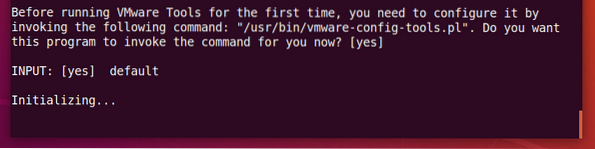
Pritisnite
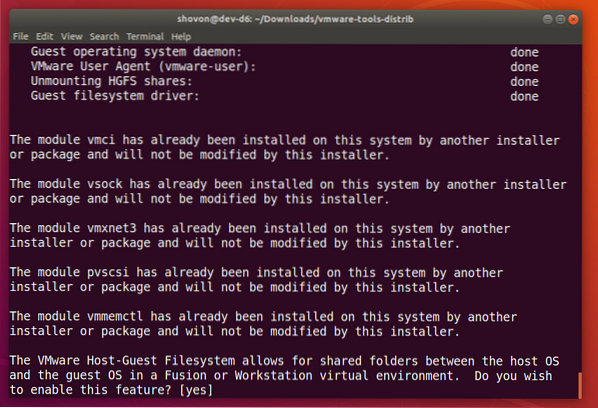
Pritisnite
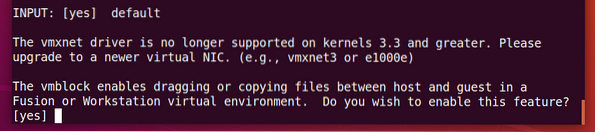
Pritisnite
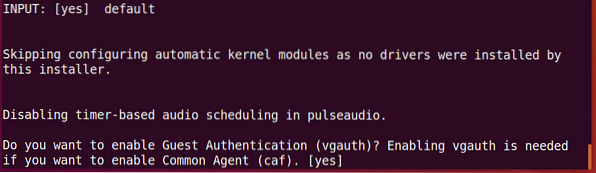
Vtipkaj ja in pritisnite

Počakajte nekaj sekund.
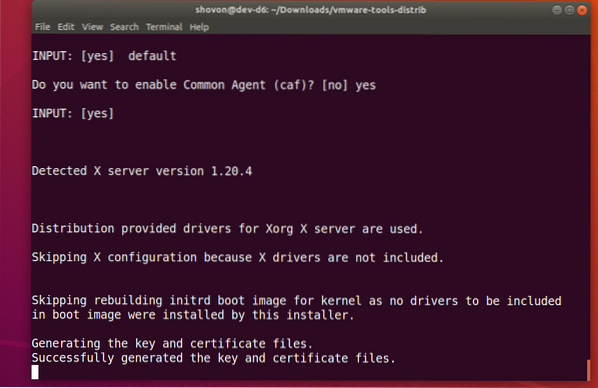
Namestiti je treba uradna orodja VMware.
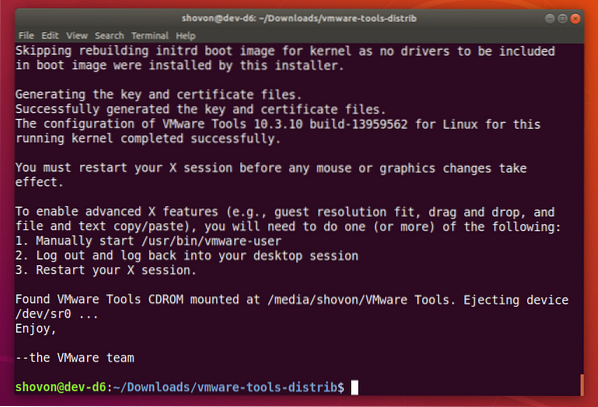
Zdaj znova zaženite navidezni stroj Ubuntu / Debian, kot sledi:
$ sudo znova zaženite
Ko se vaš virtualni stroj Ubuntu / Debian znova zažene, lahko uživate v vseh dobrotah, ki jih nudi uradno orodje VMware.
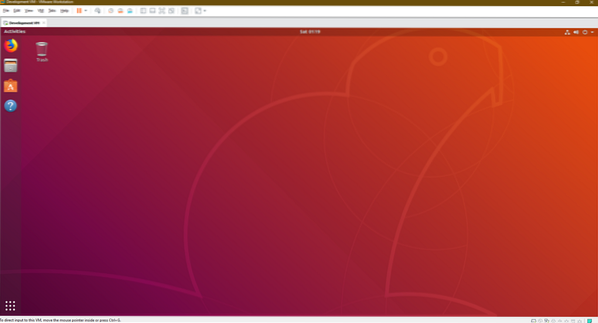
Torej, tako namestite VMware Tools na virtualne stroje Ubuntu / Debian VMware. Hvala, ker ste prebrali ta članek.
 Phenquestions
Phenquestions


